ActivityInfo se basa en Mapbox para las teselas de mapa basadas en Open Street Map, así como para las imágenes por satélite. Si desea utilizar las funciones de mapeo de ActivityInfo en el servidor autogestionado, debe tener su propia cuenta de Mapbox y configurar su servidor con su token de acceso de Mapbox.
Abrir una cuenta de Mapbox
Mapbox ofrece un nivel gratuito que le permite empezar sin coste alguno. Puede registrarse para obtener una nueva cuenta navegando a mapbox.com y haciendo clic en «Sign Up».
Tenga en cuenta que ActivityInfo nunca envía a Mapbox ningún dato que usted almacene en ActivityInfo.
Crear un token de acceso
Navegue a la página de su cuenta de Mapbox. En la sección «Access tokens», haga clic en «Create a token»:
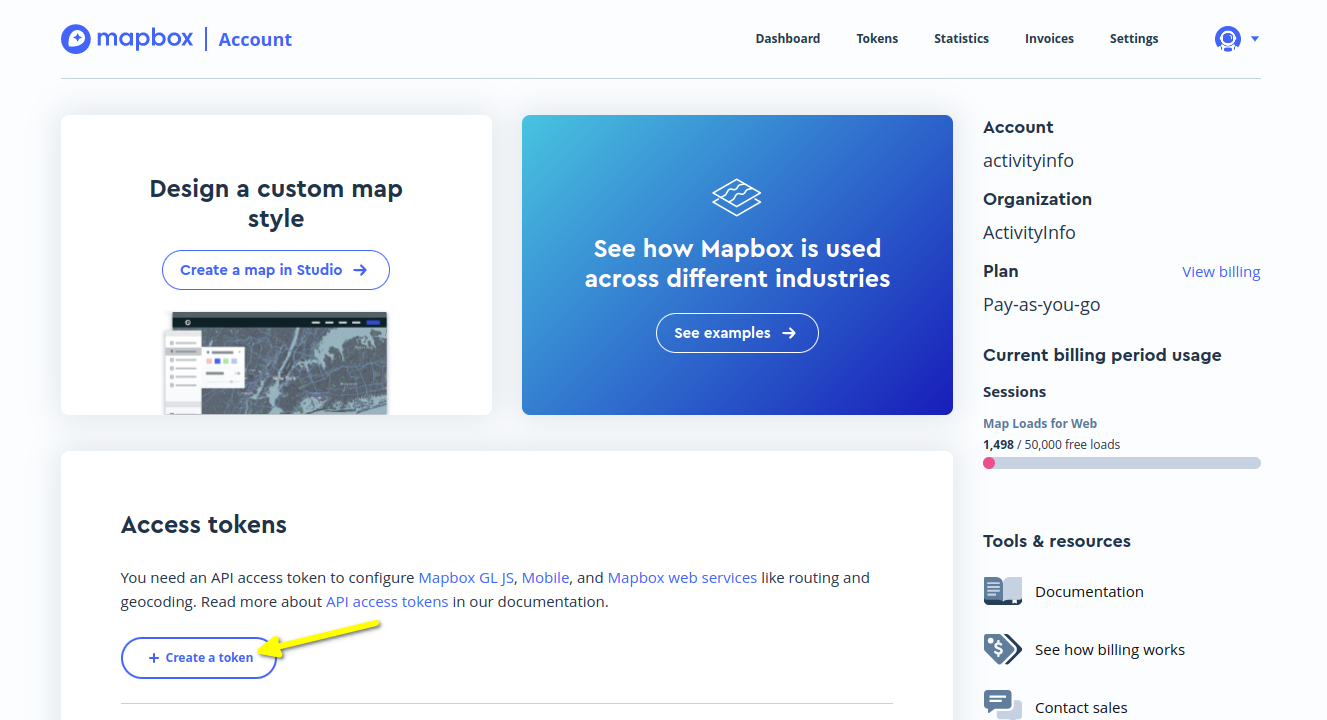
Puede utilizar cualquier texto para el nombre del token, por ejemplo «Mi Token Autogestionado de ActivityInfo».
Mantenga marcados todos los «Public scopes». No incluya ningún «Secret scopes».
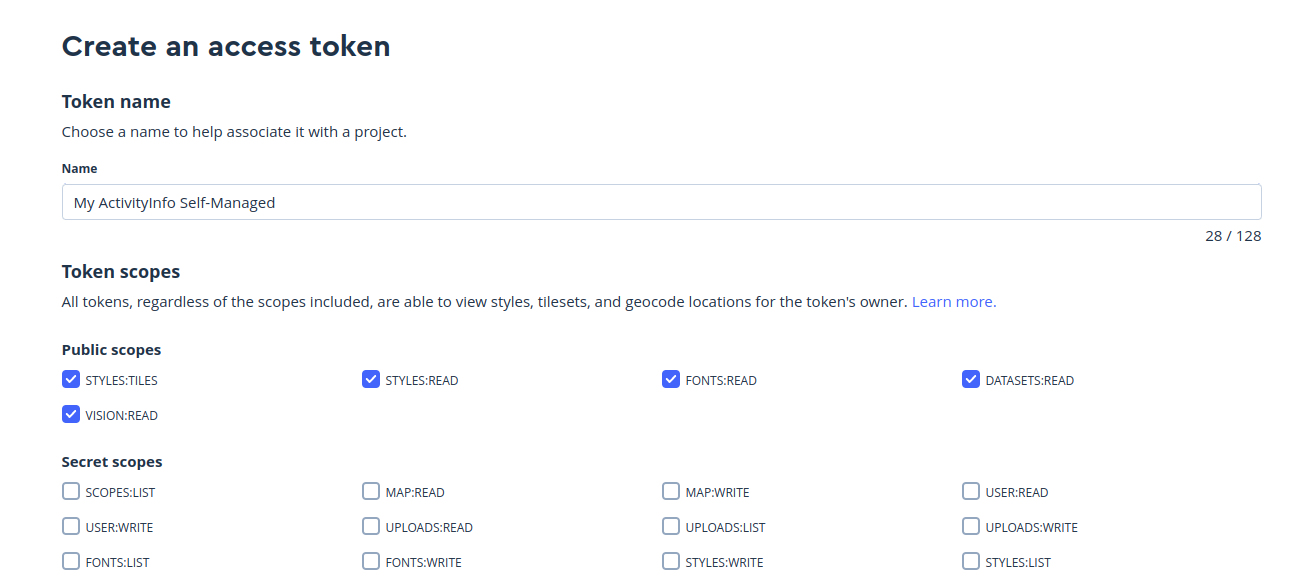
En la sección «Token Restrictions», recomendamos introducir la URL de su implementación de ActivityInfo como URL, por ejemplo «https://activityinfo.example.gov». Esto evitará que los usuarios de su implementación utilicen su token para otro sitio web y puedan incurrir en costes para su cuenta de Mapbox.
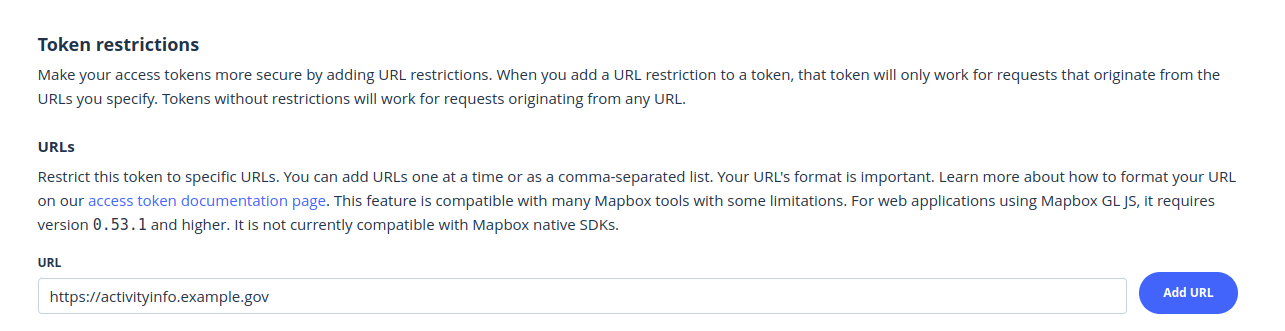
Finalmente, haga clic en el botón «Create token» para terminar la creación de su token. Su nuevo token aparecerá en su lista de tokens de acceso. Haga clic en el icono del portapapeles para copiar el nuevo token al portapapeles.
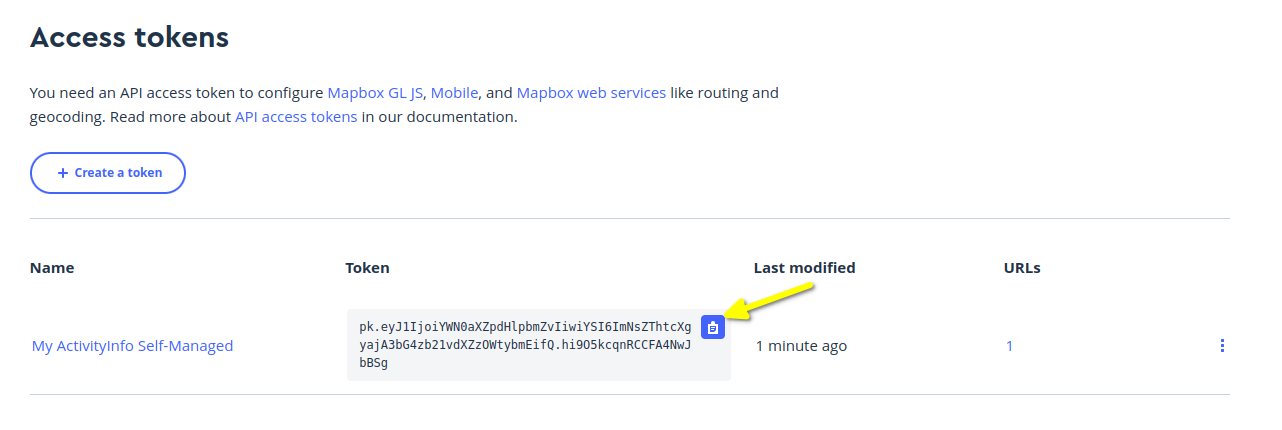
Añadir el token a ActivityInfo
Navegue a Configuración del servidor y, a continuación, a «Claves API externas».
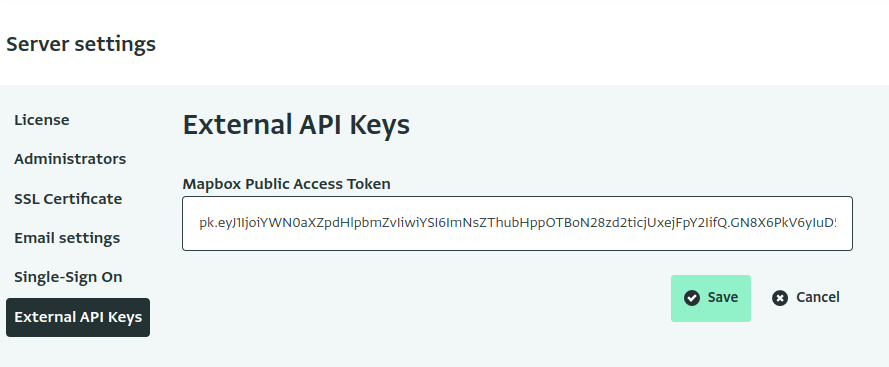
Pegue la clave de Mapbox en el cuadro de texto y haga clic en «Guardar».